电脑任务栏消失、桌面一片空白怎么解决? 电脑任务栏消失、桌面一片空白如何处理?
时间:2017-07-04 来源:互联网 浏览量:
今天给大家带来电脑任务栏消失、桌面一片空白怎么解决?,电脑任务栏消失、桌面一片空白如何处理?,让您轻松解决问题。
我们使用电脑时,有时会遇到这种情况,底端的任务栏没影了,桌面上也只剩下一张壁纸。造成这种现象的原因,一般是系统没有正常加载成功。相应的解决方法如下。具体方法如下:
1使用快捷键Ctrl+Alt+Del,调出Windows任务管理器。
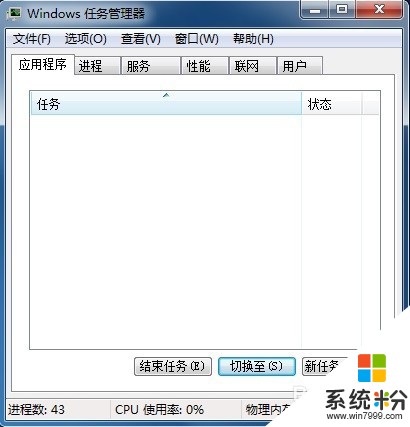 2
2切换到“进程”选项卡,看一下是否有“explorer.exe”这个进程。如果有,就选中它,再点击下方的“结束进程”,如下第一图;或者右击该进程,再点击“结束进程”,如下第二图,结束后进入下一步。如果找不到“explorer.exe”进程,则直接进入下一步。一般发生任务栏和桌面图标都消失的情况下,explorer.exe进程是没有运行起来的。
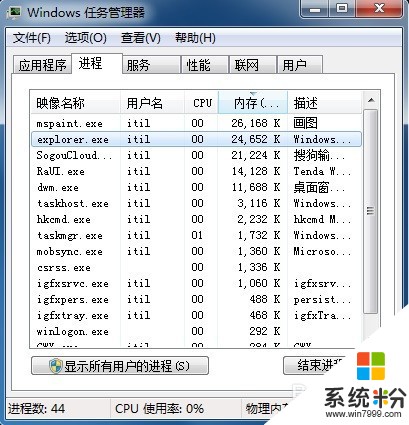
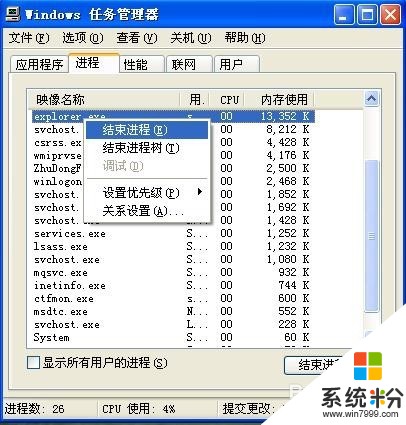 3
3依次点击文件——新建任务(运行...)(N)。
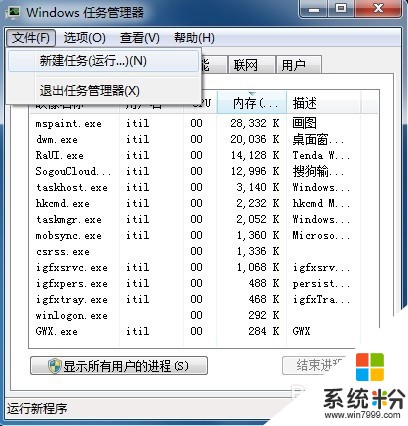 4
4弹出“创建新任务”对话框,输入“explorer.exe”(注意不要加引号),点击“确定”。到此OK,任务栏和桌面就会恢复了。
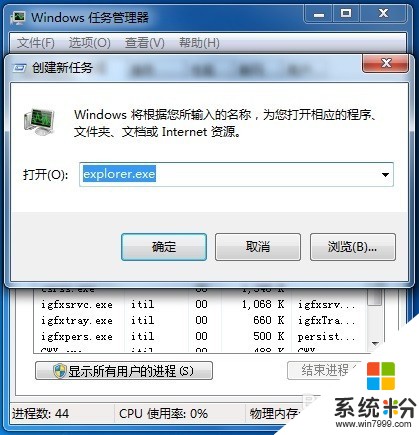 5
5如果一时想不起“explorer”这个单词该怎么拼写,或者不想动手敲键盘输入,还可以用下面的方法:在“创建新任务”对话框中,点击“浏览”,弹出“浏览”对话框,然后选择“我的电脑”(win7用户是“计算机”)。
 6
6依次双击系统盘(一般为C盘)——Windows文件夹,找到“explorer.exe”。
 7
7选中“explorer.exe”,点击“打开”,或双击“explorer.exe”。回到“创建新任务”对话框,点击“确定”。OK!

以上就是电脑任务栏消失、桌面一片空白怎么解决?,电脑任务栏消失、桌面一片空白如何处理?教程,希望本文中能帮您解决问题。
我要分享:
相关教程
- ·怎么修改电脑桌面任务栏的位置修改电脑桌面任务栏的位置的方法
- ·电脑桌面下边任务栏不见了 怎样恢复电脑桌面下方任务栏
- ·电脑桌面下方任务栏显示太多 电脑桌面任务栏图标过多怎么办
- ·怎样把任务栏固定在电脑桌面底部? 把任务栏固定在电脑桌面底部的方法?
- ·华硕笔记本电脑通知与任务栏不显示图标 电脑任务栏图标消失了怎么办
- ·电脑桌面的任务栏该如何来整理以及隐藏 用什么方法来整理电脑桌面上面的任务栏并且隐藏
- ·windows2016标准版激活密钥 Windows Server 2016 Standard Key购买渠道
- ·怎么办c盘的空间分到d盘 如何将C盘空间分配给D盘
- ·安卓模拟器可以root吗 模拟器root权限开启方法
- ·笔记本开麦克风没声音 笔记本麦克风没有声音
电脑软件教程推荐
- 1 windows2016标准版激活密钥 Windows Server 2016 Standard Key购买渠道
- 2 安卓模拟器可以root吗 模拟器root权限开启方法
- 3 分辨率电脑一般是多少 电脑屏幕分辨率一般为多少
- 4笔记本电脑怎么连无线wifi 笔记本电脑连不上网络的原因及解决方法
- 5redmibook怎么进入bios 小米笔记本bios设置方法
- 6极米投影仪笔记本投屏 极米手机投屏
- 7爱普生怎么设置彩色打印 爱普生打印机彩色照片打印设置步骤
- 8电脑如何更改息屏时间 如何在电脑上设置屏幕自动息屏时间
- 9cs vac无法验证你的会话 csgo vac无法验证您的游戏会话错误解决方案
- 10华为怎么保存长图截屏 华为手机如何进行滚屏截屏操作指南
电脑软件热门教程
- 1 笔记本电脑主板温度过高怎么解决? 笔记本电脑主板温度过高解决的方法有哪些?
- 2 ios7怎么越狱 ios7越狱的方法
- 3 汇编语言window764位如何进入debug调试 汇编语言window764位进入debug调试的方法
- 4电脑如何连接平板 电脑连接平板电脑的方法图解
- 5如何清空微信缓存 电脑版微信如何清理缓存文件
- 6U盘装系统U盘如何启动。 U盘装系统U盘怎么启动。
- 7酷狗音乐不想要歌手写真展示如何处理 让酷狗音乐取消歌手写真展示的方法
- 8【电子书生成软件】下载的EXE文件怎么打不开【电子书生成软件】下载的EXE文件打不开的解决办法
- 9苹果手机iPhone怎么调整锁屏和主屏幕壁纸不一样的设置
- 10cpu占用过高导致电脑很卡或无响应怎么办
最新电脑教程
- 1 windows2016标准版激活密钥 Windows Server 2016 Standard Key购买渠道
- 2 怎么办c盘的空间分到d盘 如何将C盘空间分配给D盘
- 3 安卓模拟器可以root吗 模拟器root权限开启方法
- 4笔记本开麦克风没声音 笔记本麦克风没有声音
- 5宏基快捷启动键 宏基笔记本U盘启动指南
- 6图片怎么调整分辨率 如何快速调整图片的分辨率
- 7华硕笔记本usb接口在哪里 华硕笔记本BIOS USB接口启用教程
- 8分辨率电脑一般是多少 电脑屏幕分辨率一般为多少
- 9怎么调闹铃声音 iphone手机闹钟音量调节方法
- 10笔记本电脑怎么连无线wifi 笔记本电脑连不上网络的原因及解决方法
